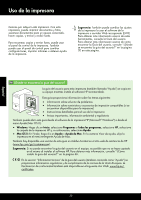HP Deskjet Ink Advantage 4610 Getting Started Guide - Page 34
Actualización de la impresora, Eliminar servicios web
 |
View all HP Deskjet Ink Advantage 4610 manuals
Add to My Manuals
Save this manual to your list of manuals |
Page 34 highlights
Uso de la impresora Eliminar servicios web Para eliminar los servicios web, siga los pasos siguientes: 1. En el panel de control de la impresora, pulse el botón (HP ePrint) y, a continuación, pulse el botón (Configurar). 2. Utilizando los botones situados a la derecha, desplácese y seleccione Eliminación de servicios web y, a continuación, pulse el botón situado a la derecha de Aceptar. Nota: Si elimina los servicios web, HP ePrint dejará de funcionar. Para usar HP ePrint nuevamente, debe configurarlo. Para obtener más información, consulte "Configuración de HP ePrint" en la página 32. Actualización de la impresora Nota: Esta sección únicamente es aplicable a las series HP Deskjet 4625 multifuncional con conexión web. HP trabaja constantemente para mejorar el rendimiento de sus impresoras y le presenta las últimas características. Si la impresora está conectada a una red y se han activado los servicios web, puede revisar las actualizaciones de la impresora e instalarlas. Para actualizar la impresora, siga los pasos siguientes: 1. En el panel de control de la impresora, pulse el botón (HP ePrint), luego el botón (Configurar) y, a continuación, pulse el botón derecho, seleccione Actualización de la impresora. 2. Pulse el botón a la derecha de Comprobar si hay actualizaciones y, a continuación, siga las instrucciones en la pantalla. Para permitir que la impresora busque actualizaciones automáticamente: 1. En el panel de control de la impresora, pulse el botón (HP ePrint) y, a continuación, pulse el botón (Configurar). 2. Usando los botones de la derecha, seleccione Actualización de la impresora, seleccione Actualización automática: Desactivada, y a continuación seleccione Activar. Español 34